批量图片转文字如何转换?这应该是最好的方法了
现如今,随着网络互联网的发展日益变化,许多办公软件的更新更加方便和简化了我们的日常工作和生活,比如批量图片转文字,比如我们拍摄了很多照片,由于数量过多,所以我们需要将这些照片批量转换成文字,现在已经出现了各种小程序和软件方便大家将图片里的文字转换出来,大大方便了我们的生活,那么具体该怎么操作呢,下面就让福昕PDF365的小编带大家一起了解一下吧。
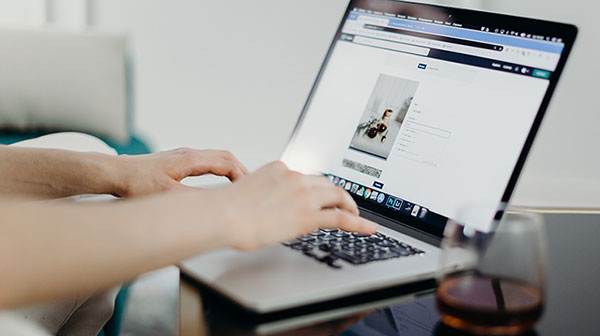
批量图片转文字
如何把图片文字转换成word文字?
单纯的想要将图片直接转Word的话,我们只需要点击图片文字识别,下面会出展示多种图片转换工具,选择图片转Word功能。
然后点击选择图片文件,如果转换文件过多的话,可以点击继续添加,最后点击右下角绿色开始转换,即可在线将JPG和PNG格式转换成Word文件。
除了可以将图片转Word,它还支持图片文字识别、扫描PDF识别、扫描票证识别、图片局部识别、手写文字识别等多种转换功能。总体来说还是非常不错的,最起码可以将转换的文件免费下载。
图片转文字怎么转
今天要分享的是,使用OCR文字识别软件将图片转成文字,下面我们来看看具体的操作方法吧。
首先我们打开电脑上的识别软件,这里就用小编常用的福昕文字识别软件演示操作过程。进入软件首页后,我们会看到很多识别功能,直接点击我们需要的“批量识别”功能即可。
进入功能页面后,我们点击“添加文件”把需要进行识别的图片添加到软件中,如果想要一次性添加批量文件的话,可以点击“添加文件夹”或者使用拖拽方法进行添加。
添加好文件后,我们先选择导出格式,然后再点击导出目录右侧的“更改”按钮,选择一下文件保存的位置。然后点击右下角的“开始识别”,图片就会按照预设的参数进行识别了,等待一会就能完成文字的识别。

批量图片转文字
如何进行图片转文字批量转换
1、下载并安装好文字识别软件。
2、运行软件,然后选择【图片转文字】功能。
3、添加需要转换的图片,然后点击【开始识别】,然后等待识别完成,批量扫描需要一定时间,请耐心,需要识别的图片越多,时间越久。需要注意的是,不支持识别的格式您可以通过图片格式转换器转成jpg,然后再使用软件识别。
4、识别完成后会跳转到下面这个界面,然后点击【点此打开目录】,就会跳转到识别件该文件夹,可以看到转换完成后的txt文本文档。当然您也可以点击【对比】,然后在对比界面对比图片和转换后的结果的差异,少量识别不了的文字可以手动补充输入。对比界面右边识别结果下面的内容可以手动复制出来。
以上就是关于批量图片转文字的全部内容了,这项技能可以说非常的实用,可以解决图片过多,需要转换成文字的问题,而且操作过程并不复杂,相信大家在看完福昕PDF365小编的介绍之后,有需要的用户就可以跟着小编介绍的详细步骤进行一步一步的转换了。


 福昕PDF转换器
福昕PDF转换器
 福昕CAD转换器
福昕CAD转换器
 福昕数据恢复
福昕数据恢复
 福昕视频剪辑
福昕视频剪辑
 福昕音频剪辑
福昕音频剪辑
 福昕视频转换
福昕视频转换
 福昕思维导图
福昕思维导图


 权益
权益
 提示
提示
